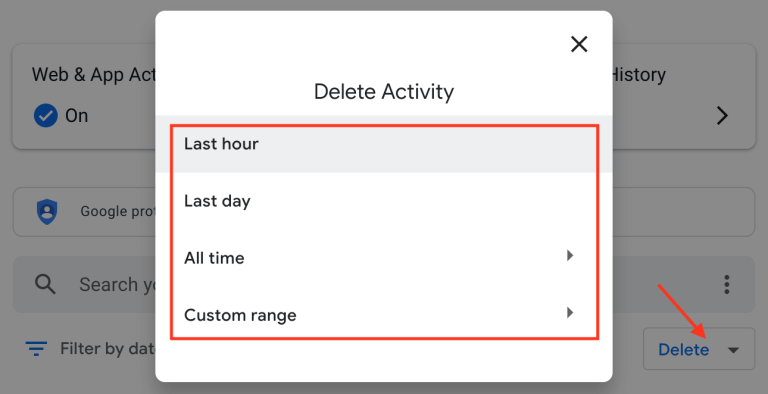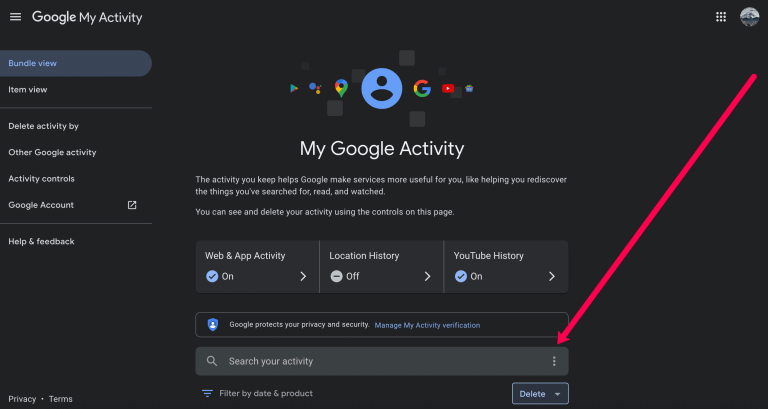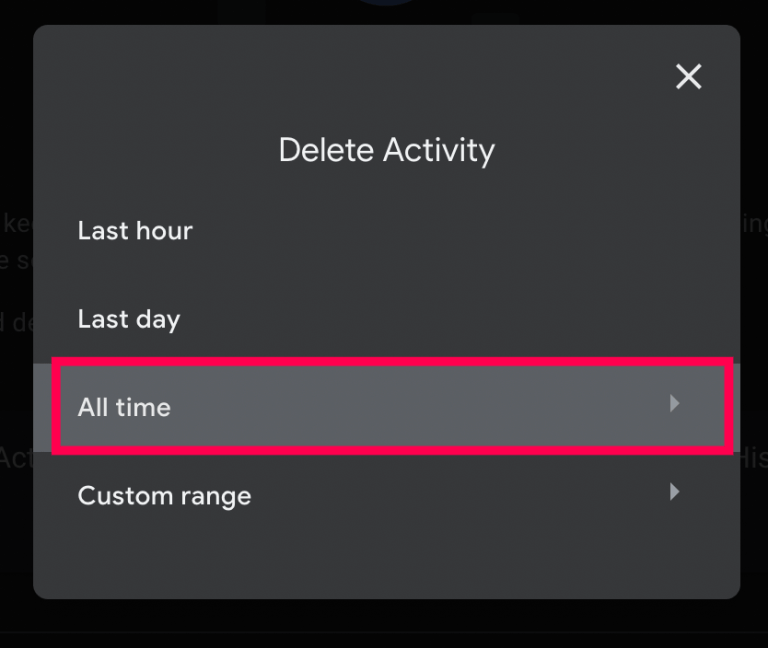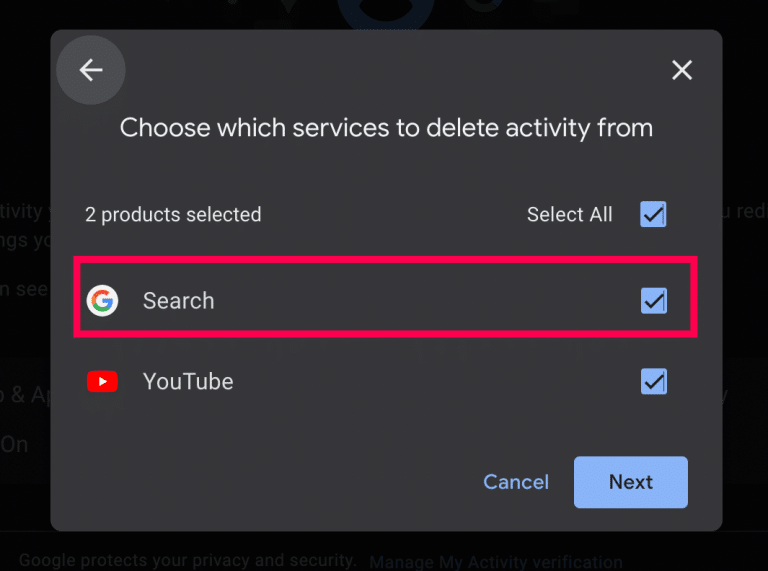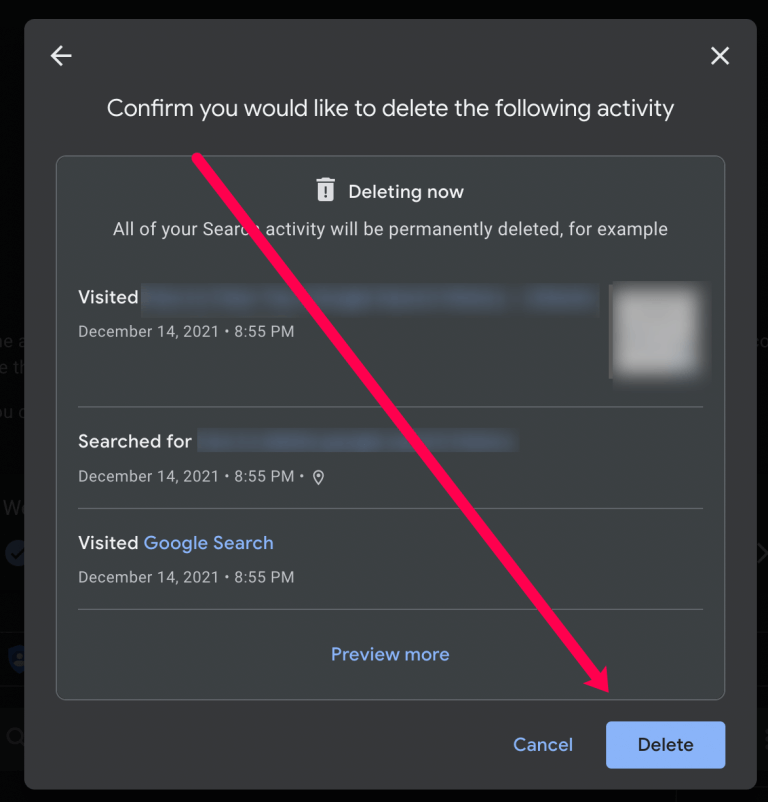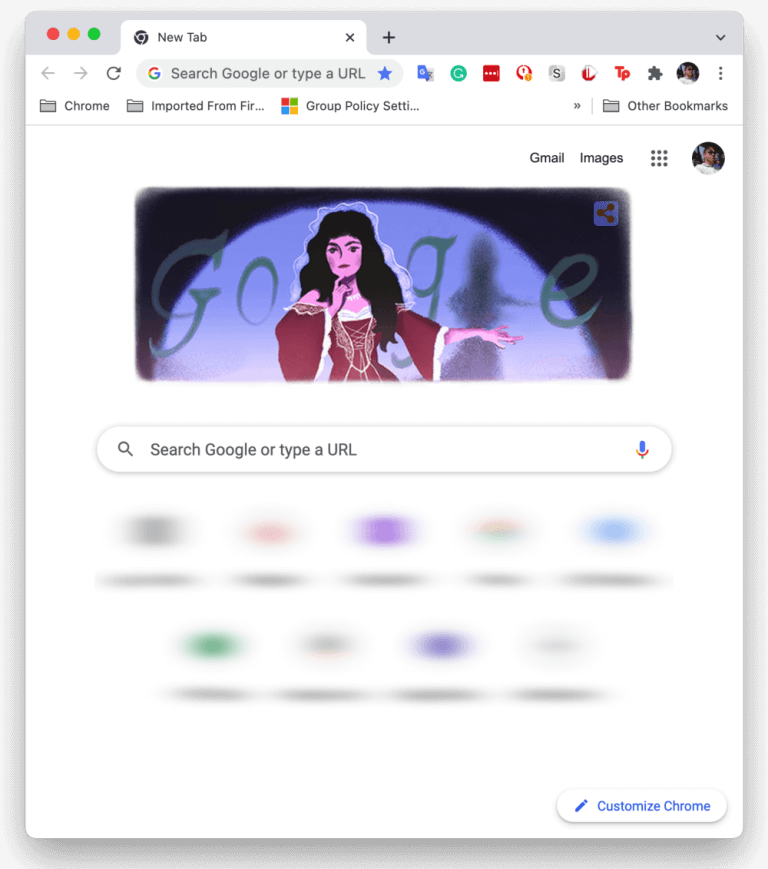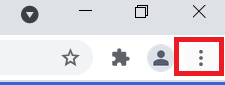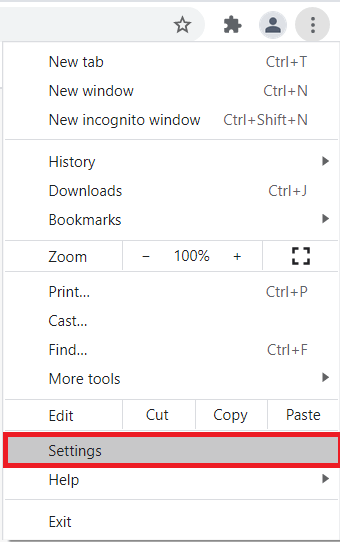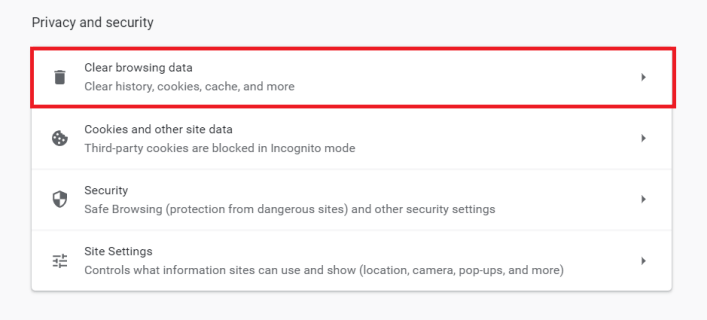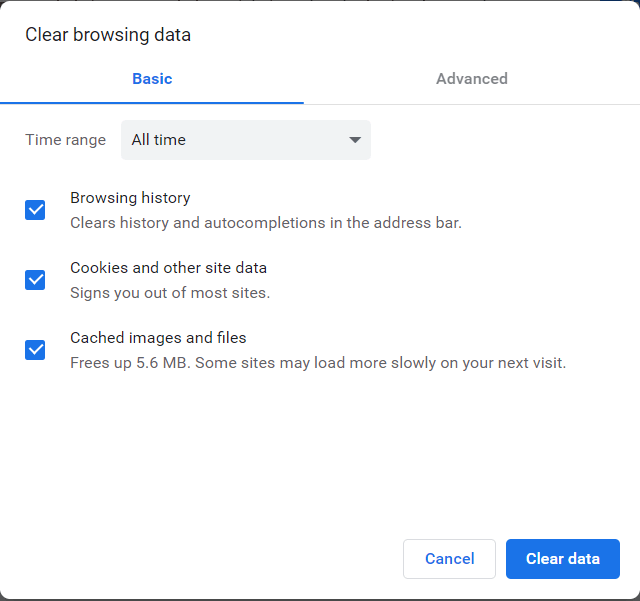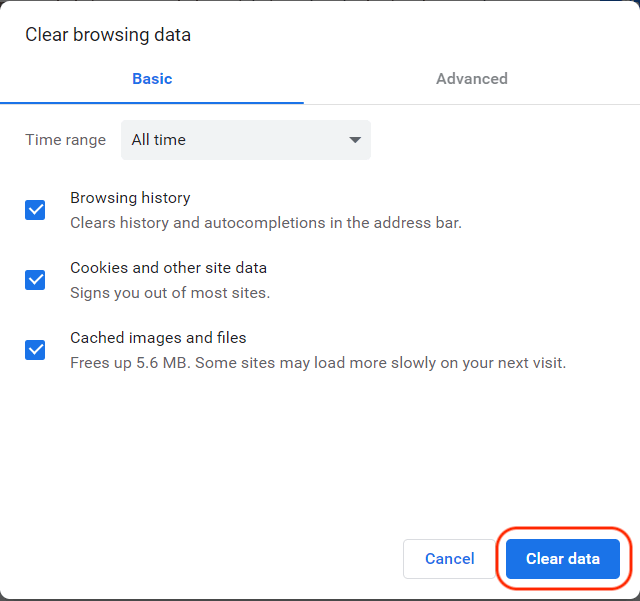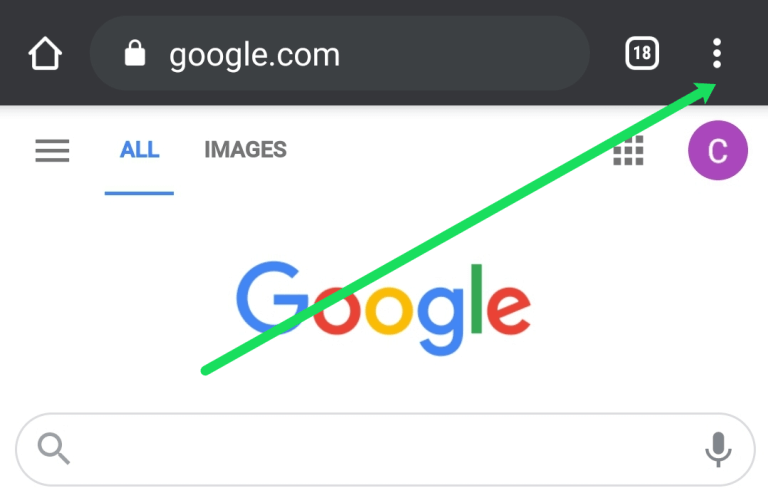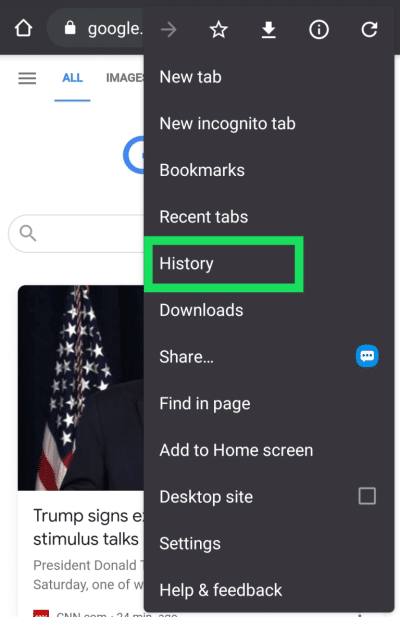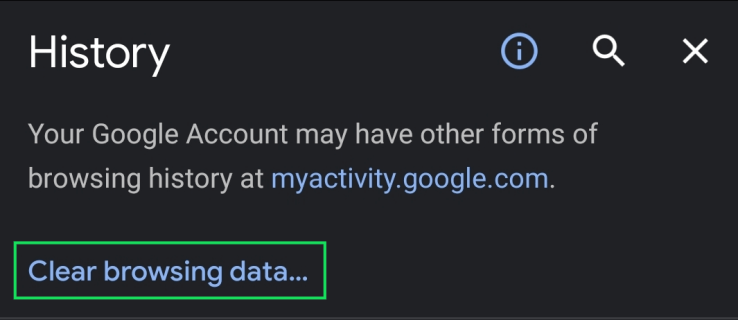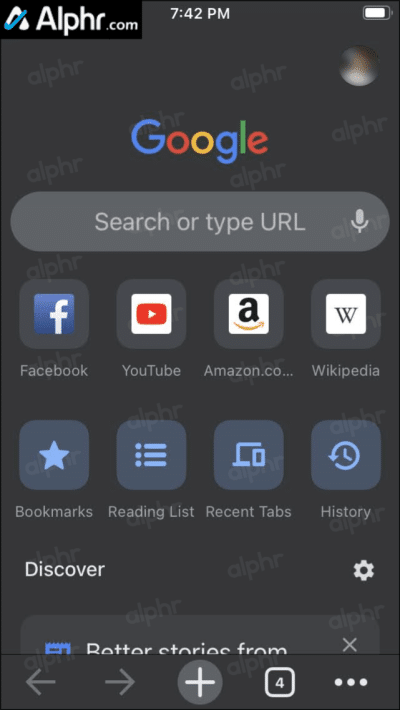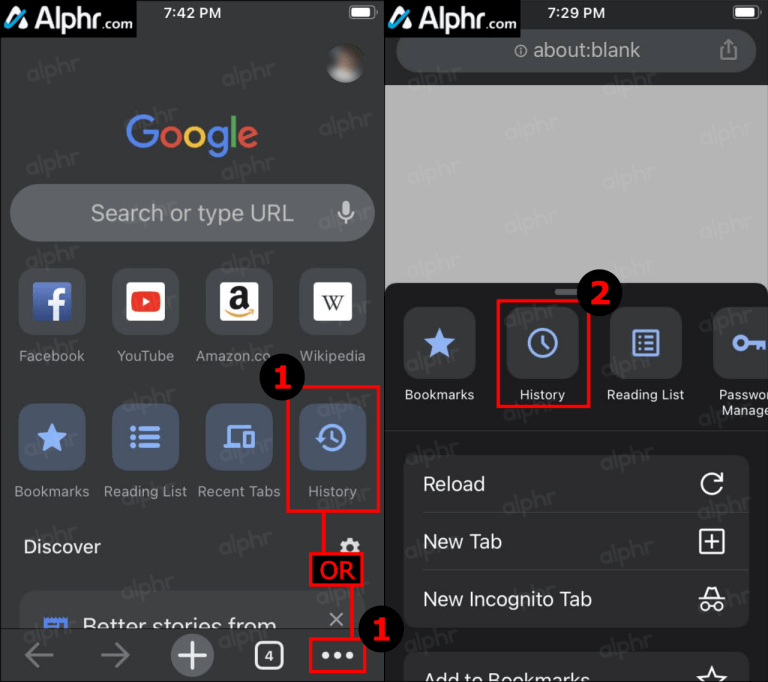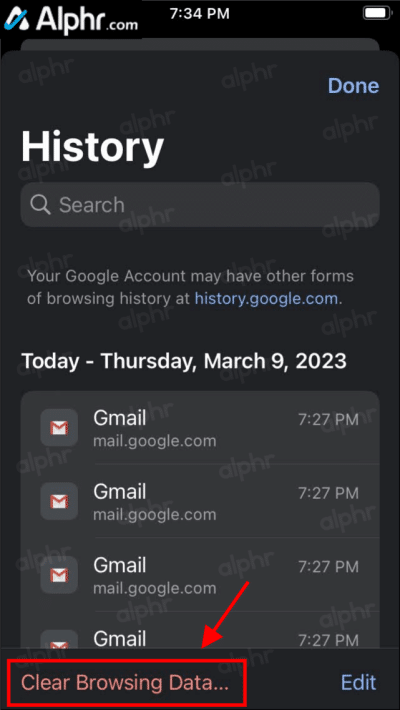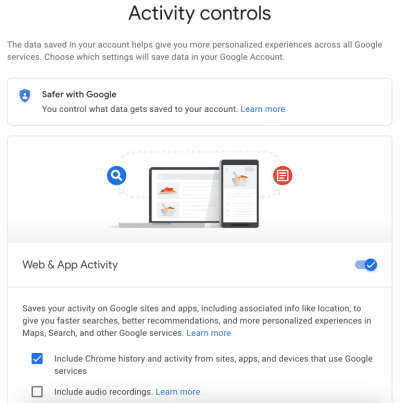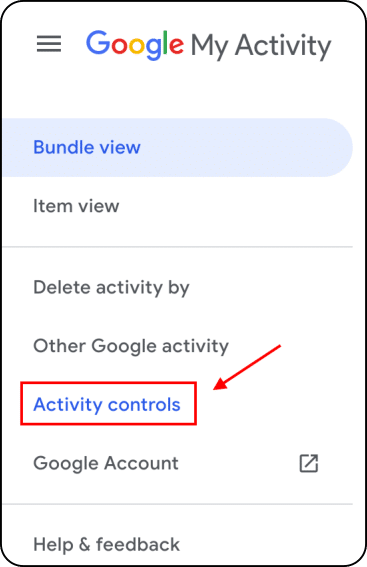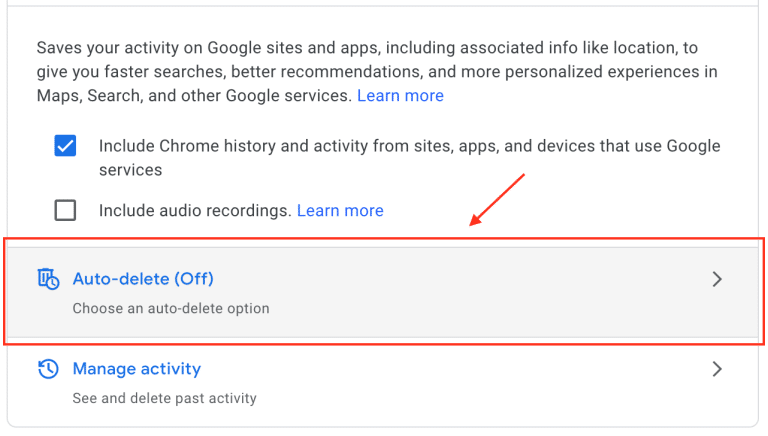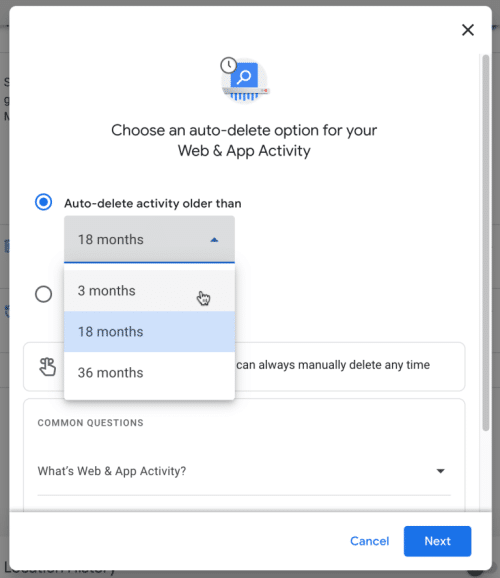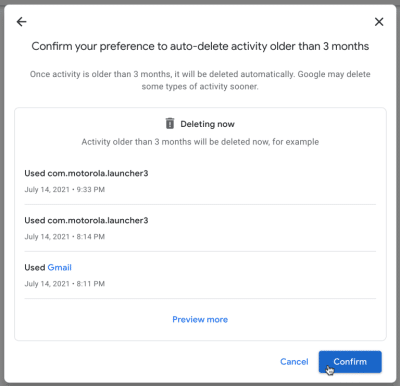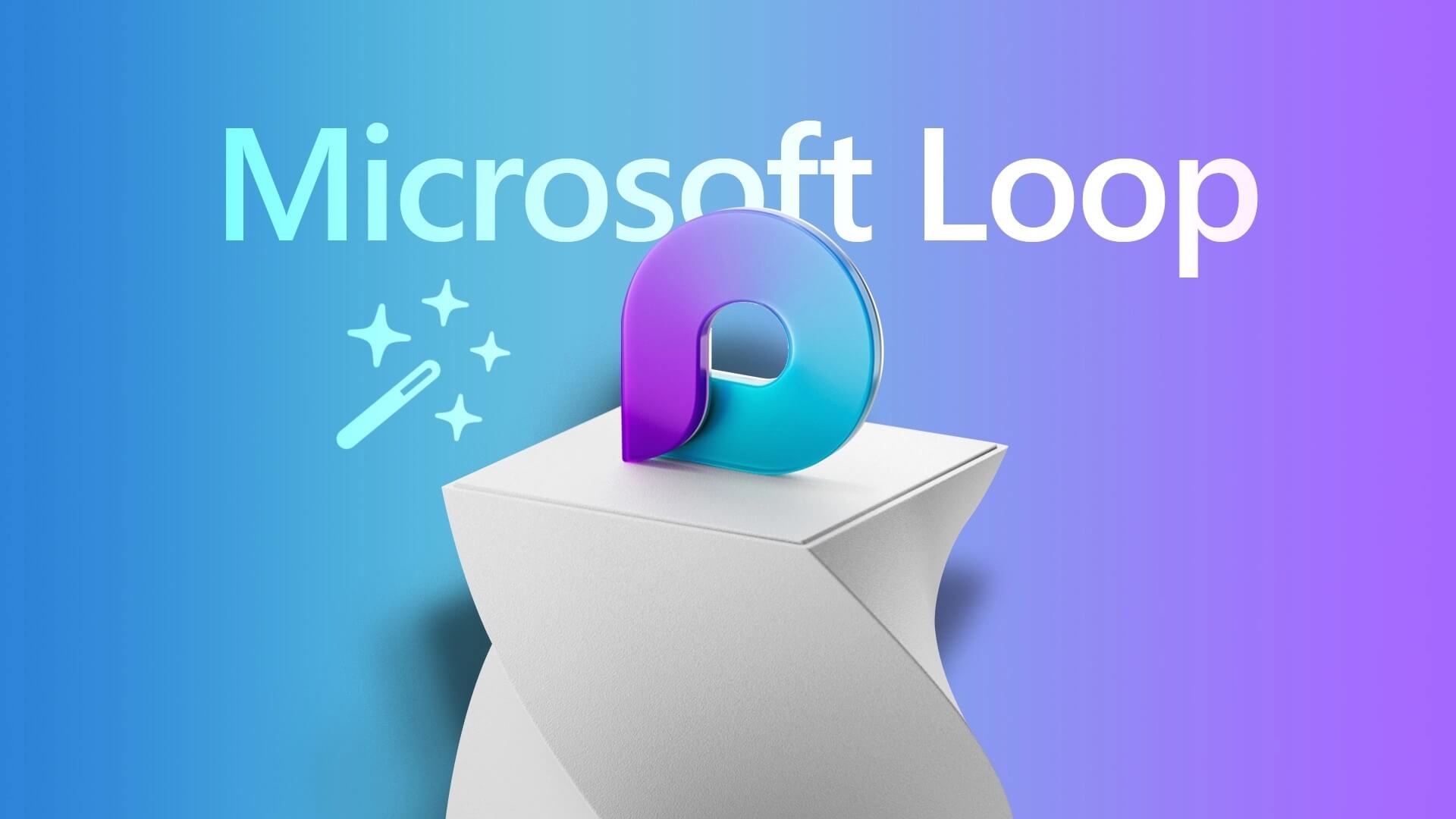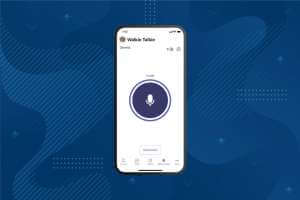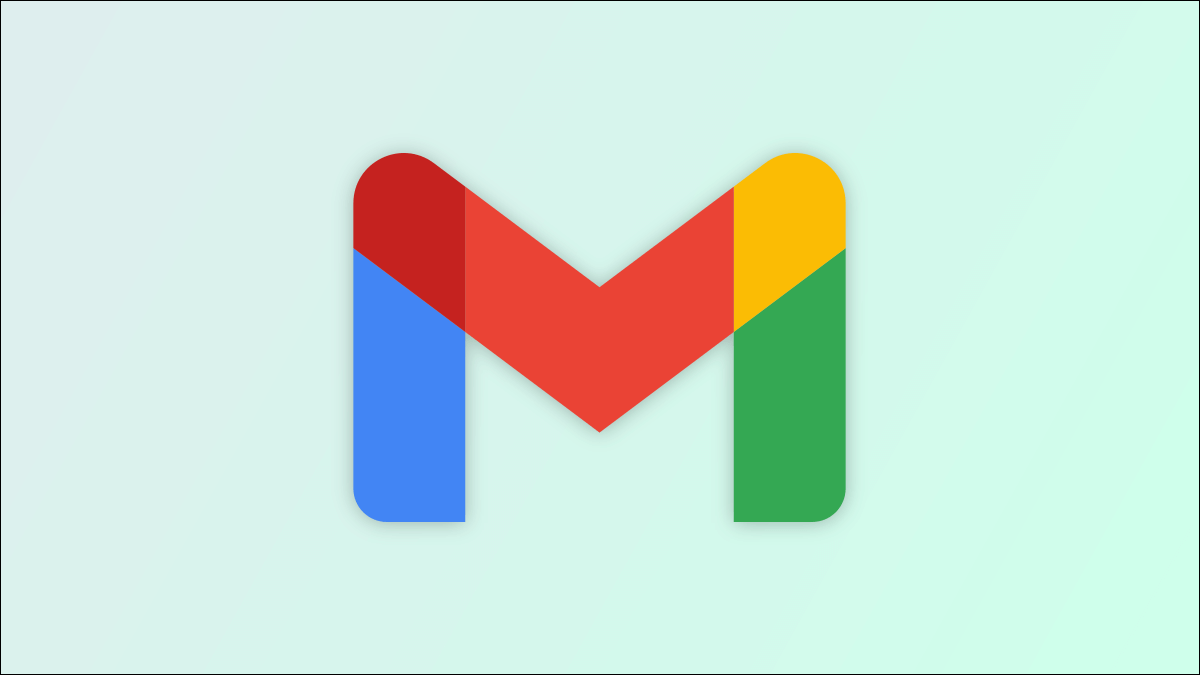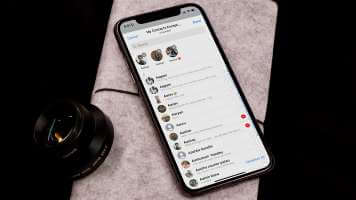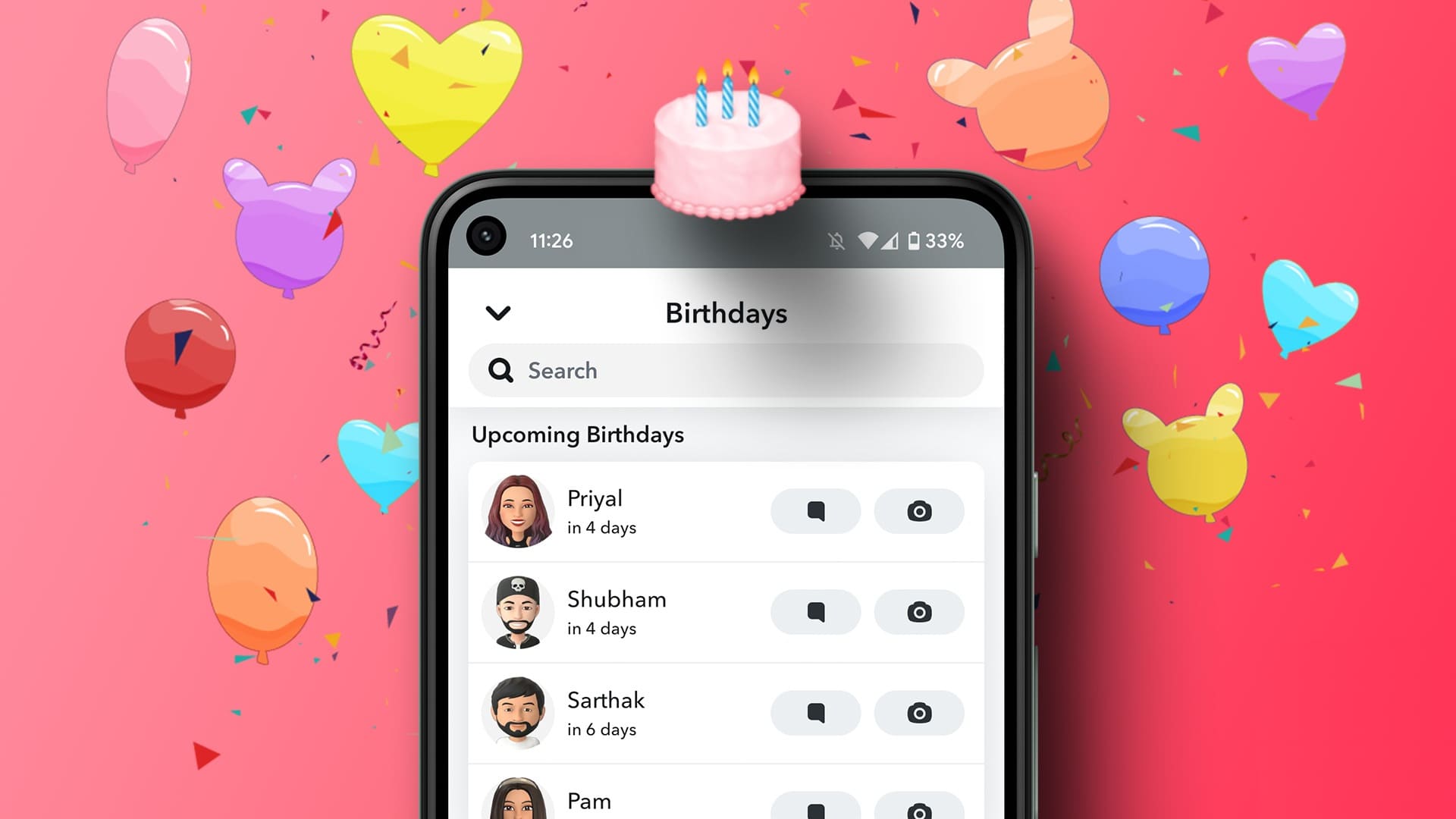Bir Android telefonunuz olmasa bile, muhtemelen Günde üç veya dört Google hizmeti Yani şirket senin hakkında çok şey biliyor. Toplanan bilgileriniz, Hizmeti çevrimdışı kullansanız bile işe gidip gelme ve alışveriş alışkanlıklarınızı içerebilir. Bu gizlilik veri tabanı, bilgiler anonim olarak saklandığından, ancak size eklendiğinden, Google'ın kişisel olarak peşinize düşmeye çalıştığı anlamına gelmez. Bu süreç, reklamverenlerin demografinizi daha iyi anlamasına ve reklamları hedeflemek için ilgi alanlarınızı belirlemesine olanak tanır. Yapmamanız gereken bir şey arıyorsanız, iş için bir şeyler yapıyorsanız veya sitelerin özel bilgilerinizi almasını istemiyorsanız, cihazlarınızda depolanan Google arama geçmişini nasıl sileceğiniz aşağıda açıklanmıştır.
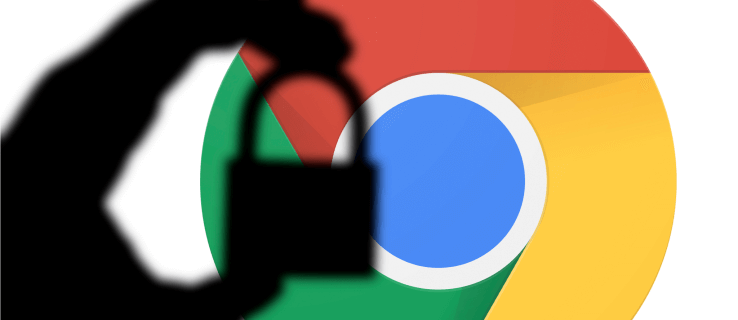
MyActivity'deki Google geçmişinizi silmek için bir web tarayıcısı kullanın
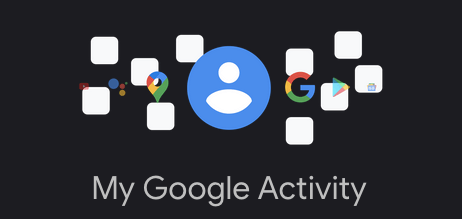
Arama geçmişini silmenin, yalnızca belirli cihazlar için değil, onu Google hesabınızdan kaldırdığını unutmayın. Bu nedenle, herhangi bir geçmişi silmek, onu tüm cihazlardan siler.
iPhone, Android telefon, tablet, MacBook, Chromebook, masaüstü bilgisayar veya dizüstü bilgisayarınızı kullanarak Google geçmişinizi silmek için aşağıdaki adımları izleyin.
- Adresine git "aktivite sayfam" bir tarayıcı kullanarak.
- Bu noktada sil düğmesine tıklamayın. Bu eylemin zaman filtreleri vardır (yalnızca zaman veya ürün gibi başka filtreler eklemeden önce) ancak tüm Google geçmişini (yalnızca Google aramasını değil) hemen siler. Daha önce filtre eklediyseniz, önce bir bilgi istemi alırsınız.
- tık "dikey elips" (üç dikey nokta) etkinlik aramanızın sağında.
- Silmek istediğiniz tarihin zaman dilimini seçin. Bu makale için bir seçim yapıyoruz "her zaman".
- Yanındaki kutuyu işaretleyin "Araştırma" Diğer verileri silmek istemiyorsanız diğer kutuların işaretini kaldırın. Sonra üzerine tıklayın "İleri".
- Son olarak, web sayfalarını inceleyin ve seçin "silmek".
İstenirse, yukarıdaki adımlar, belirli tarihler ve anahtar kelimeler kullanarak Google geçmişinizi hızlı bir şekilde silmenizi sağlar. Yukarıdaki adımlar tamamlandığında, o hesapla ilişkili cihazlardan tüm Google geçmişi silinir.
Bir bilgisayarda (Windows, Mac, Linux veya Chromebook) Chrome'u kullanarak tüm Google geçmişinizi temizleyin
Tüm Google arama geçmişini toplu olarak silmenin yanı sıra Chrome'daki tüm göz atma geçmişini, kayıtlı şifreleri, önbelleği ve çerezleri kaldırmanın hızlı ve kolay bir yolunu istiyorsanız, aşağıdaki adımlar hepsini kapsar.
- koşmak "Krom" Henüz değilse, doğru hesapta oturum açın.
- tık "dikey üç nokta" (üç dikey nokta) Chrome menüsünü açmak için tarayıcının sağ üst köşesinde.
- Şimdi seçin “Ayarlar” Seçenekler.
- Bundan sonra, tıklayın "Tarama verilerini temizle" Bölümde “Gizlilik ve güvenlik”.
- Sekme arasında seçim yapın "Temel" أو "ileri". Temel, Google geçmişinizi hızlı bir şekilde temizlemenin bir yoludur. "Gelişmiş" Parolalar gibi bireysel öğeler üzerinde daha fazla kontrol.
- tık "Verileri silin" seçili öğeleri kaldırmak için
Yukarıdaki adımlar, yukarıdaki adımlarda seçtiğiniz tüm Google geçmişini (arama geçmişi dahil) siler.
Android'de Google geçmişini temizle
Android cihazınızda "Google Chrome"u açın ve şu adımları izleyin:
- basın "dikey üç nokta" (üç dikey nokta) sağ üst köşede.
- Şimdi seçin "Kayıt".
- Bundan sonra, "Tarama verilerini temizle..." yeni pencerede.
- Tamamlandığında onaylayın.
Not: Aramalarınızı silmek için her web sayfasının yanındaki "X" işaretini de tıklayabilirsiniz.
Yukarıdaki adımları gerçekleştirdikten sonra, arama geçmişiniz de dahil olmak üzere Google geçmişinizin tamamı kaybolur. Bu nedenle, tüm konumları, verileri ve diğer kişisel bilgileri başka bir yere kaydettiğinizden emin olun.
iPhone'da Google geçmişini temizle
iPhone kullanıcıları için, Google geçmişinizi açın ve geçmişinizi temizlemek için şu adımları izleyin:
- Bir uygulama çalıştırın iOS "Krom".
- Bir düğmeyi tıklayın "Arşivler" görünüyorsa ana sayfada veya tıklayın "yatay üç nokta" (üç yatay nokta) sağ alt köşede ve seçin "Arşivler" Yeni sayfada.
- Tıklayın "Tarama verilerini temizle..."
- Tarih aralığını seçin, ardından saklamak istediğiniz verilerin işaretini kaldırın, örn. “Çerezler ve Site Verileri” و "önbelleğe alınmış görüntüler" vb. öğesini seçin ve ardından "Tarama verilerini temizle".
- üzerine tıklayarak işlemi onaylayın "Tarama verilerini temizle" bir daha.
Yukarıdaki adımları tamamladığınızda, Chrome tarama geçmişiniz ve Google geçmişi dahil iPhone'unuzda seçtiğiniz diğer tüm geçmişler artık silinir.
Google geçmiş verilerinin otomatik olarak silinmesini ayarlayın
Google, verilerinizi otomatik olarak boşaltma seçeneği sunar. Bazı verileri saklamayı tercih ederseniz, bu işlevden kaçınmak en iyisidir. Ancak, tüm Google arama verilerini otomatik olarak silmek istiyorsanız, otomatik silme özelliğini ayarlamak için şu adımları izleyin:
- Sayfamızı ziyaret edin Google Etkinliğim "Google Etkinliğim" Ve doğru hesaba giriş yapın.
- Sol gezinme menüsünde, simgesine dokunun. "Etkinlik Kontrolleri".
- Aşağı kaydırın ve "Otomatik Sil (Kapalı)".
- Açılır menüye tıklayın "Şundan daha eski etkinliği otomatik sil" Ve seçin "3 ay"أو "18 ay" أو "36 ay" , Sonra tıklayın "İleri".
- Etkinliğinizi otomatik olarak silme seçeneğini dokunarak onaylayın. "Onaylamak". Unutmayın, etkinlik geçmişinizin önizlemesi tam da budur.
Yukarıdaki Ayarları tamamladıktan sonra Google, belirttiğiniz süreye göre arama geçmişinizi rutin olarak otomatik olarak silecektir.
Sık sorulan sorular
S1: Parolalarımı kaydetmek ama diğer her şeyi silmek istiyorum. Bunu nasıl yapabilirim?
Cevap: Tüm Google verilerinizi siliyorsanız, altındaki seçeneğin işaretini kaldırmanız mümkündür. "Tarama verilerini temizle" şifreleri temizlemek için. Ancak, daha fazla güvenlik istiyorsanız, gibi bir tarayıcı uzantısı kullanabilirsiniz. Son Geçiş Parolalarınızı güvenli bir yerde saklayın.
Google veya Chrome gibi Last Pass, bu şifreleri sizin için saklayarak şifreleri otomatik olarak doldurabilir.
S2: Google hesabımı kalıcı olarak kapatabilir miyim?
Cevap: Evet. Artık mevcut Google hesabınızı kullanmakla ilgilenmiyorsanız, hesabınızı kalıcı olarak silebilirsiniz. bir makalemiz var Burada Tüm süreci açıklar.
ziyaret edersen Google hesabı web sayfası Ardından, tüm verilerinizi indirme seçeneğine tıklayabilir ve Google hesabınızı ve onunla ilgili her şeyi tamamen silebilirsiniz.
Bu prosedürü gerçekleştirmenin Google ile ilgili tüm bilgileri tamamen sileceğini unutmayın. Bu işlem, tüm Google Dokümanlarınızı, e-postalarınızı, kişilerinizi vb. kaybetmeyi içerir. Bir Android cihaz kullanıyorsanız, birçok özelliğe erişmek ve cihazınızı yedeklemek için başka bir Google hesabı oluşturmanız veya kullanmanız gerekir.